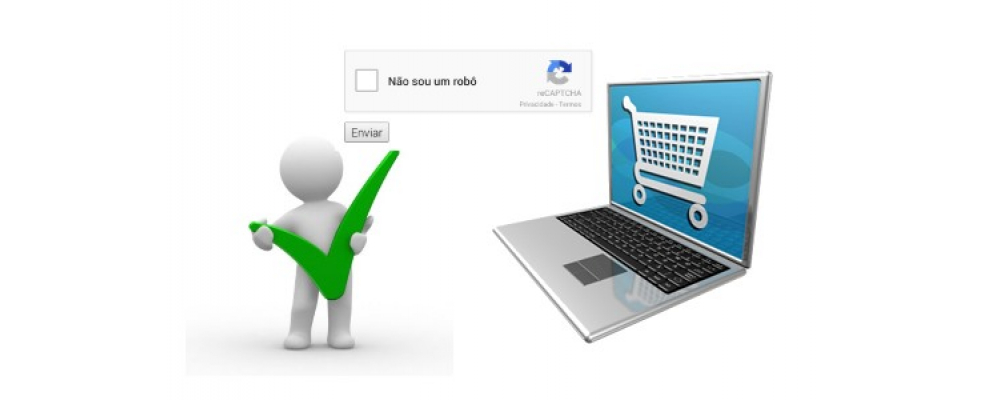
Habilitando o antispam nos formulários do OpenCart
Versões do OpenCart compatíveis com este tutorial:
OpenCart 2.0.3.1 ou superior
OpenCart 3.0.1.1 ou superior
Introdução:Proteger os formulários da loja contra spambots, é uma tarefa simples no OpenCart, por isso, neste tutorial vou ensinar de forma prática, como habilitar e configurar o antispam do OpenCart.
Importante:
Neste tutorial, estou assumindo que você está utilizando a tradução oficial do OpenCart Brasil em sua loja.
Vamos lá!
Cadastre
uma conta no serviço Google reCAPTCHA para gerar os códigos necessários
para habilitar o antispam na loja, segue o link:
https://www.google.com/recaptcha/intro/index.html
*
O foco deste tutorial não é ensinar a cadastrar a conta e gerar os
códigos, pois há muito material na internet sobre o assunto.
- Na versão 2.0.3.1 do OpenCart:
Nesta versão, o antispam é um recurso habilitado exclusivamente através do serviço Google reCAPTCHA, para habitá-lo faça o seguinte:
Na administração da loja, acesse o menu Configurações→Lojas, clique no botão Editar, clique na aba Google, e nos campos Site key e Secret key, coloque os códigos gerados pelo Google reCAPTCHA, e no campo Situação, selecione a opção Habilitado, agora clique no botão Salvar.
Pronto! Já está habilitado.
- A partir da versão 2.1.0.1 do OpenCart:
A partir desta versão, o antispam passou a ser uma extensão do OpenCart, ou seja, não ficou mais limitado ao Google reCAPTCHA, podendo integrar qualquer serviço de antispam no OpenCart.
O OpenCart trás duas extensões antispam:
Captcha básico: é o antigo antispam que era utilizado nas versões 1.5 do OpenCart.
Google reCAPTCHA: é o novo antispam que veio integrado nas versões 2.x do OpenCart.
Vamos habilitar o Google reCAPTCHA, para habitá-lo faça o seguinte:
2º Passo: Acesse o menu Configurações→Lojas, clique no botão Editar, clique na aba Opções, localize o campo Antispam, selecione a opção Google reCAPTCHA, e no campo Página do antispam (Formulários com antispam), selecione os formulários que devem utilizar o antispam, e clique no botão Salvar.
Pronto! Já está habilitado.
Dúvidas:
Caso ainda tenha dúvidas, pesquise no fórum OpenCart Brasil.



